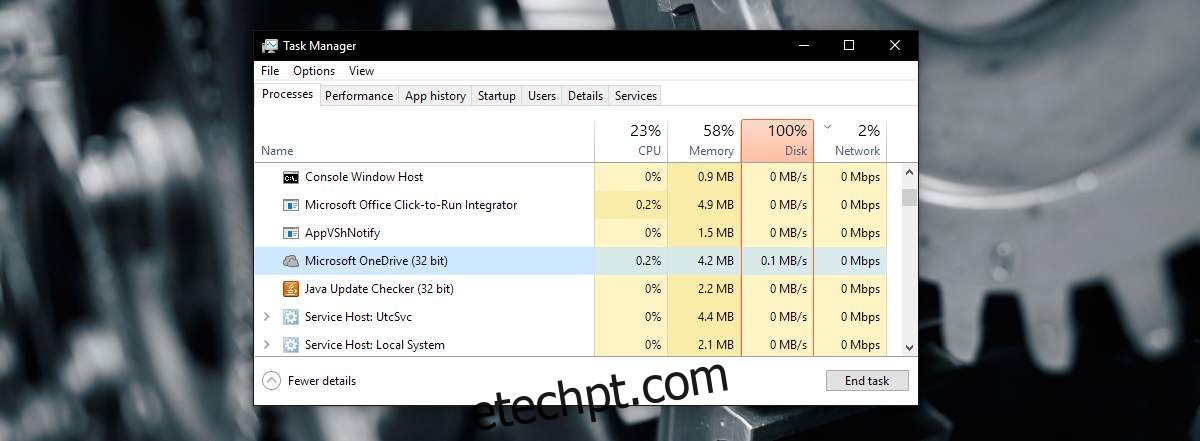A Microsoft integrou agressivamente o OneDrive no Windows. O OneDrive é parte integrante do Windows 10 e foi somente na Atualização para Criadores que os usuários puderam removê-lo. O OneDrive também foi integrado ao Windows 7, embora não tão completamente quanto no Windows 10. Isso vem com seu próprio conjunto de problemas. Ocasionalmente, o OneDrive funciona. Às vezes, ele solicitará repetidamente que você entre, outras vezes, seu sistema experimentará alto uso da CPU pelo OneDrive. Isso normalmente acontece se você estiver usando o OneDrive, mas também pode ocorrer se você não estiver usando o aplicativo. Isso está longe de ser normal.
O alto uso da CPU pelo OneDrive é um problema de telemetria. Idealmente, se você desativou a telemetria do Windows 10, não deve experimentá-la, mas isso é um bug. Bugs não seguem convenções. Há um muito fácil de corrigir para ele embora.
últimas postagens
Corrigir o alto uso da CPU pelo OneDrive
Primeiramente, abra o Gerenciador de Tarefas e saia do OneDrive.
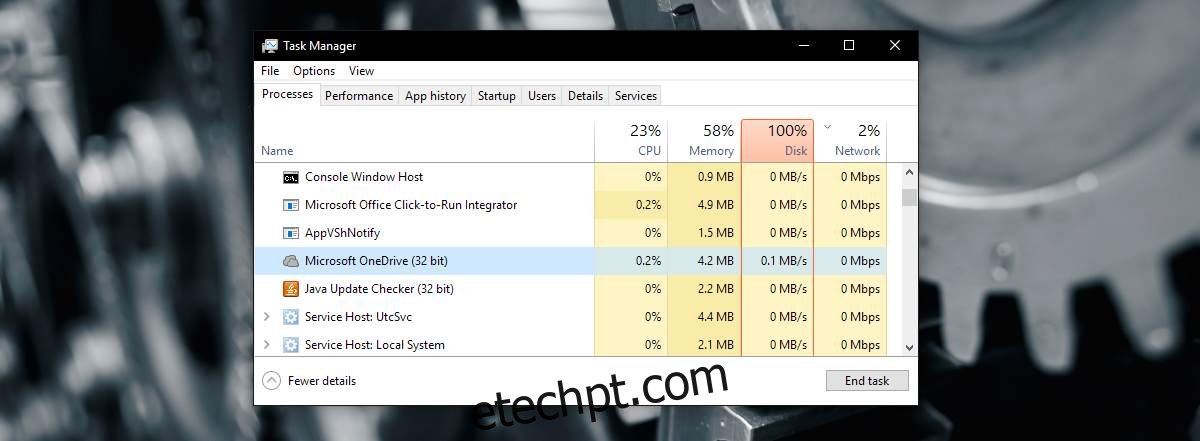
Em seguida, abra o seguinte local no File Explorer;
AppDataLocalMicrosoftOneDrivesetuplogs
Encontre os dois arquivos a seguir e exclua-os.
UserTelemetryCache.otc
UserTelemetryCache.otc.session
Em seguida, reinicie o OneDrive. Você pode procurá-lo e iniciá-lo através do Windows Search ou pode encontrar o arquivo EXE em sua unidade C.
Bug conhecido do OneDrive
Este é um bug conhecido em julho de 2017. Isso significa que também está presente na Atualização para Criadores. Não há correção oficial para isso no momento, mas os usuários que encontram esse problema conseguiram resolvê-lo removendo os arquivos de telemetria. Se você tiver a telemetria habilitada e o problema continuar voltando, tente desativá-la.
Desativar telemetria
Para desabilitar a telemetria, abra o aplicativo Configurações e vá para o grupo Privacidade de configuração. Selecione a guia Feedback e & diagnóstico. Role para baixo e defina Diagnósticos e uso de dados como ‘Básico’.
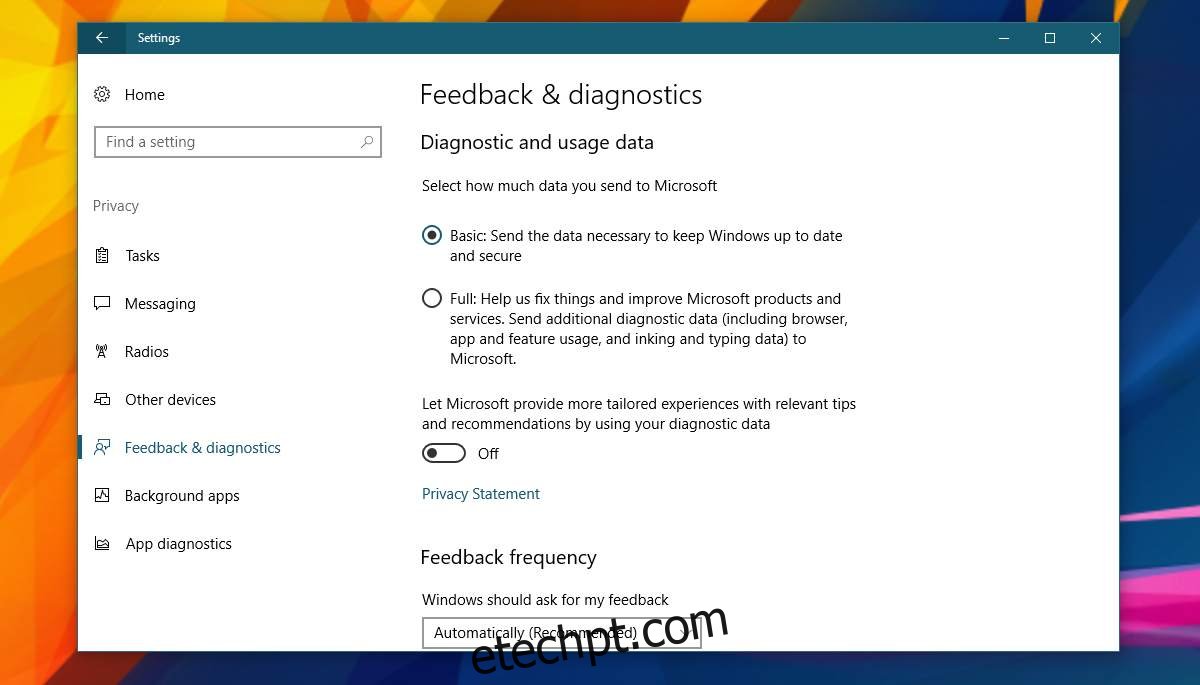
Em seguida, abra o editor do Registro e vá para o seguinte local;
HKEY_LOCAL_MACHINESOFTWAREPoliciesMicrosoftWindowsDataCollection
Crie um novo valor DWORD e denomine-o AllowTelemetry. Defina seu valor como 0. Você precisará de direitos de administrador para fazer alterações no registro.
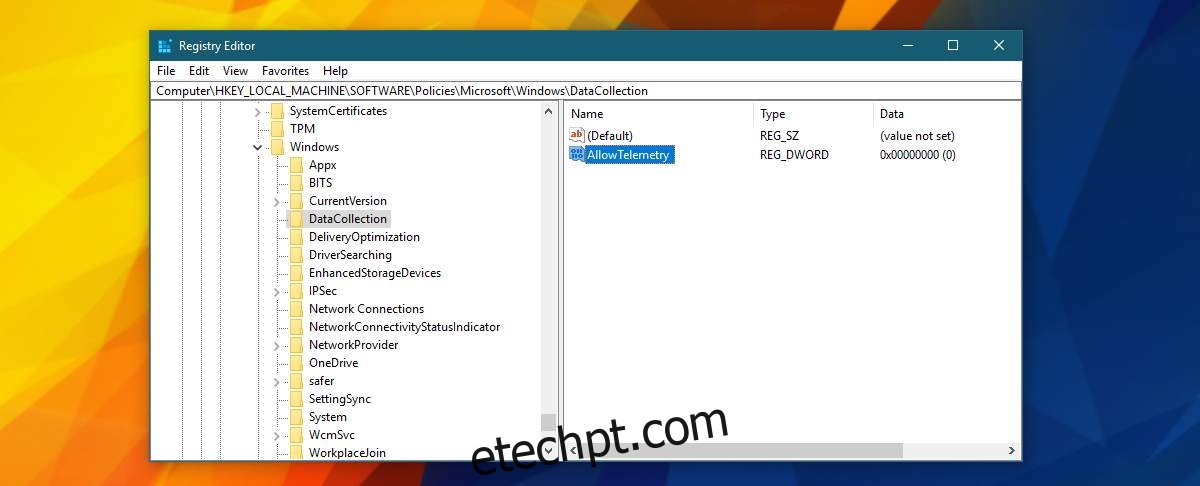
Em seguida, clique com o botão direito do mouse em Explorador de Arquivos e selecione ‘Gerenciar’ para ir para Gerenciamento do Computador.
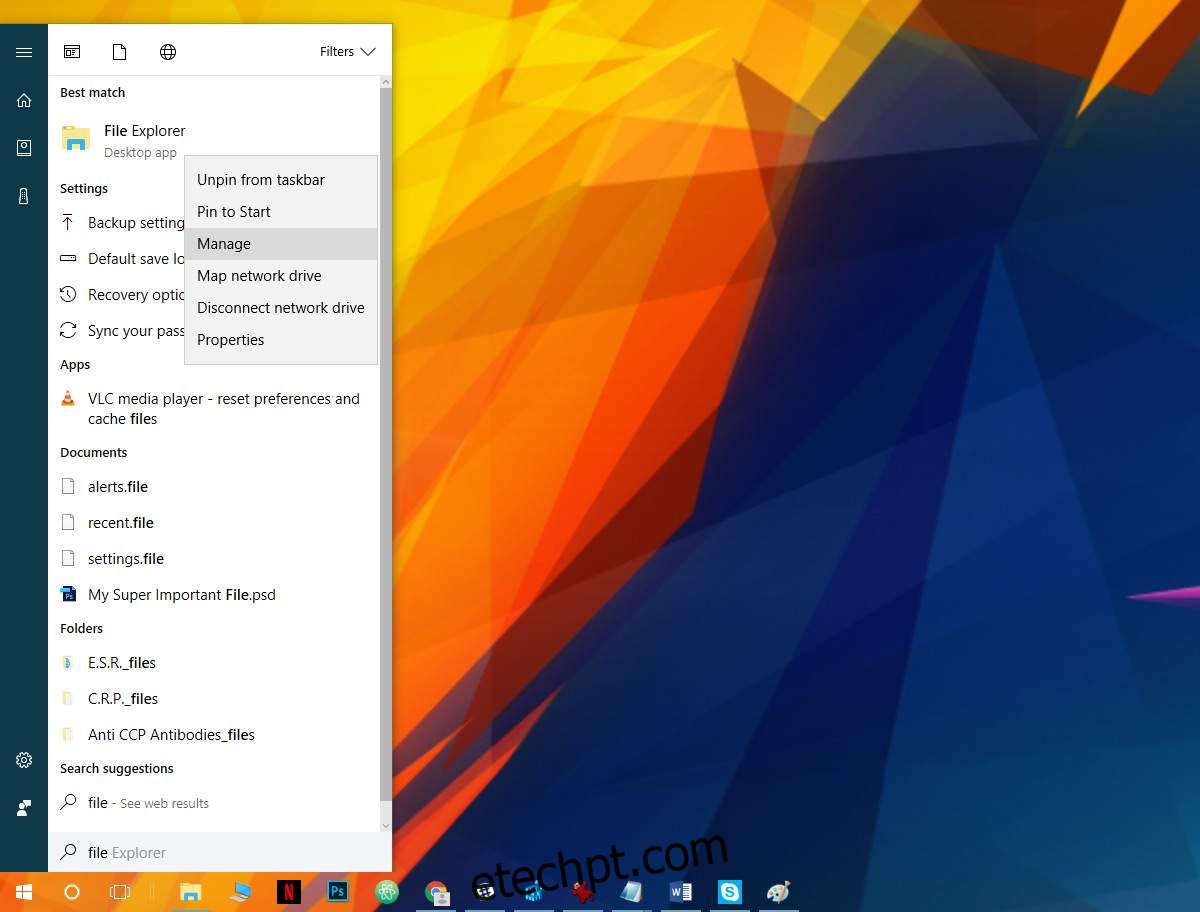
Na janela Gerenciamento do Computador, vá para Serviços e Aplicativos>Serviços.
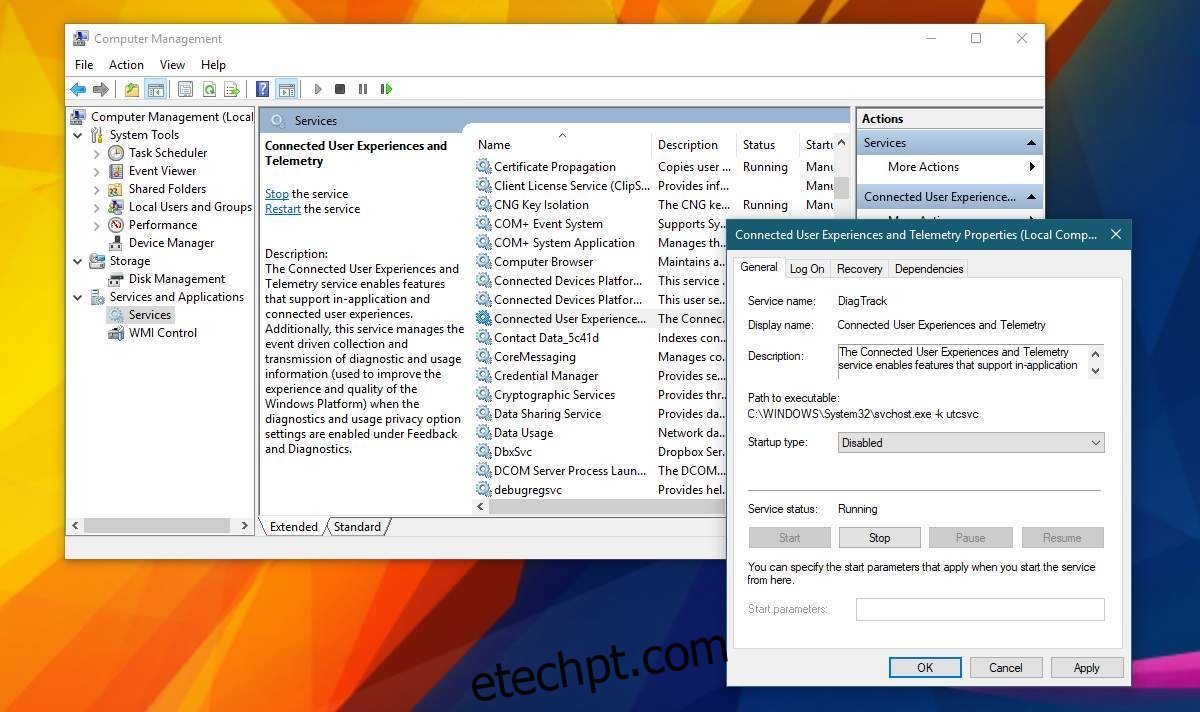
Procure os dois serviços a seguir. Clique duas vezes em um serviço e, no menu suspenso ‘Tipo de inicialização’, selecione a opção ‘Desativado’. Aplique as alterações e pronto.
Connected User Experiences and Telemetry dmwappushsvc
Isso desabilitará toda a telemetria no Windows 10. Não é apenas para desabilitar a telemetria para o aplicativo OneDrive. Isso não terá um impacto negativo em seu sistema de forma alguma. Além de corrigir esse bug, desabilitar a telemetria não vai acelerar seu sistema ou torná-lo mais suave.